Cuando una carpeta tiene un estado de solo lectura en Windows, generalmente significa que todos los archivos dentro de esa carpeta también son de solo lectura. Aunque Windows te permite convertir todo en fácil de leer y escribir. Sin embargo, es frustrante cuando la carpeta sigue apareciendo en modo de solo lectura. Eso significa que puede acceder a él, pero no puede agregar archivos nuevos ni realizar cambios.
La primera preocupación obvia es si fue creada por otra persona en su computadora, eso es normal si compartes tu PC. Sin embargo, hay varias razones que pueden conducir a este problema. Hemos compilado una lista de consejos efectivos para la resolución de problemas que le ayudarán.
1. Use una cuenta de administrador
La falta de permisos adecuados es una de las razones más comunes por las que no puede cambiar el atributo de solo lectura de una carpeta. Si la carpeta que intenta modificar se creó a partir de una cuenta de administrador, no puede hacer nada.
Si ese es el caso, simplemente inicie sesión con una cuenta de administrador y luego cambie el atributo de solo lectura. desde las propiedades de la carpeta.
2. Modificar los permisos de la unidad
Si el problema persiste incluso después de usar una cuenta de administrador, debe cambiar los permisos de la unidad donde se almacena la carpeta. Aquí se explica cómo hacerlo.
Paso 1: Presione la tecla de Windows + E para abrir el Explorador de archivos y navegue hasta Esta PC.
Paso 2: Haga clic derecho en la unidad donde se encuentra la carpeta y seleccione Propiedades.
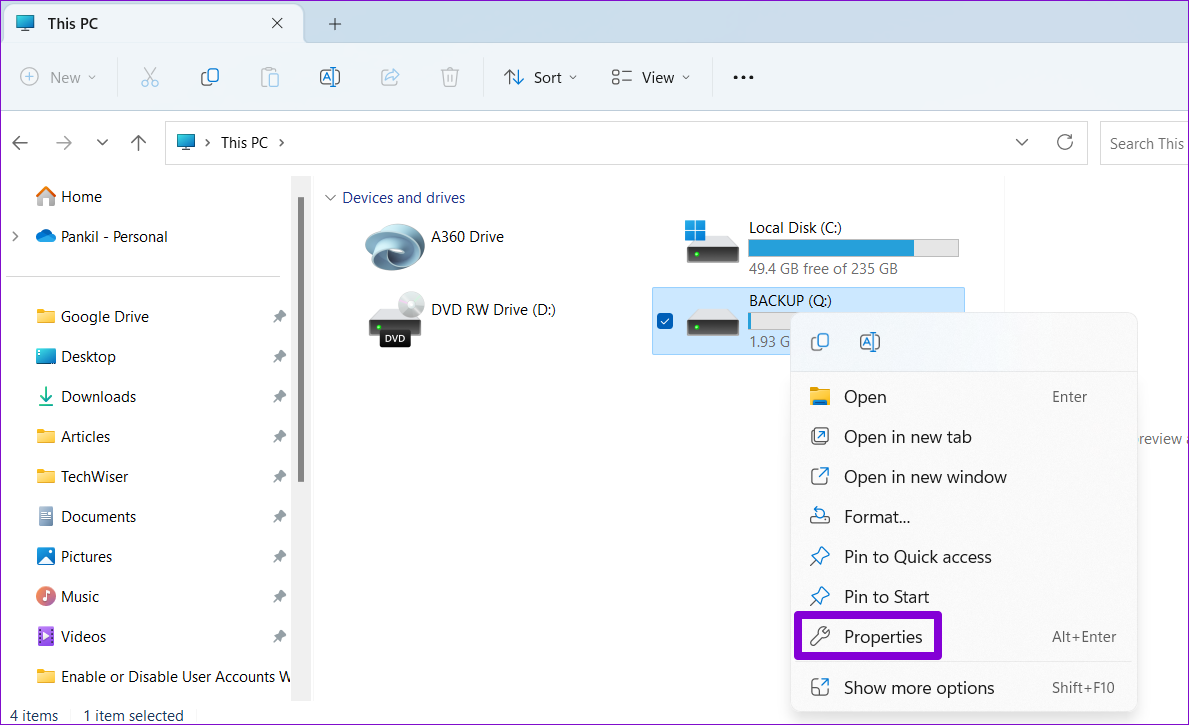
Paso 3: Navegue a la pestaña Seguridad y haga clic en el botón Avanzado.
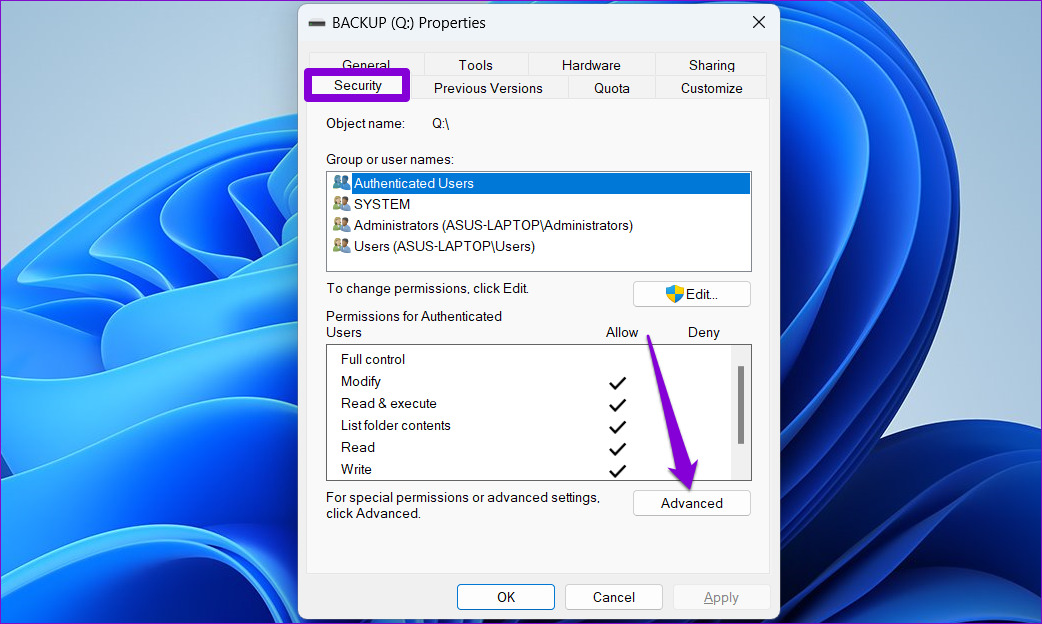
Paso 4: Haga clic en el botón Cambiar permisos.
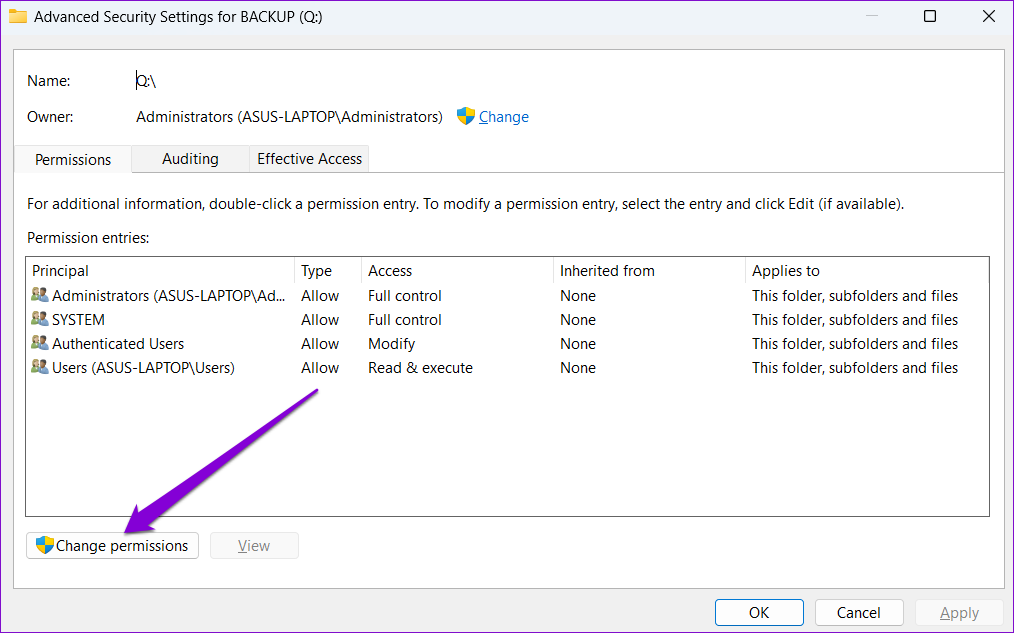
Paso 5: Seleccione Sí cuando el Aparece el aviso de control de cuentas de usuario (UAC).
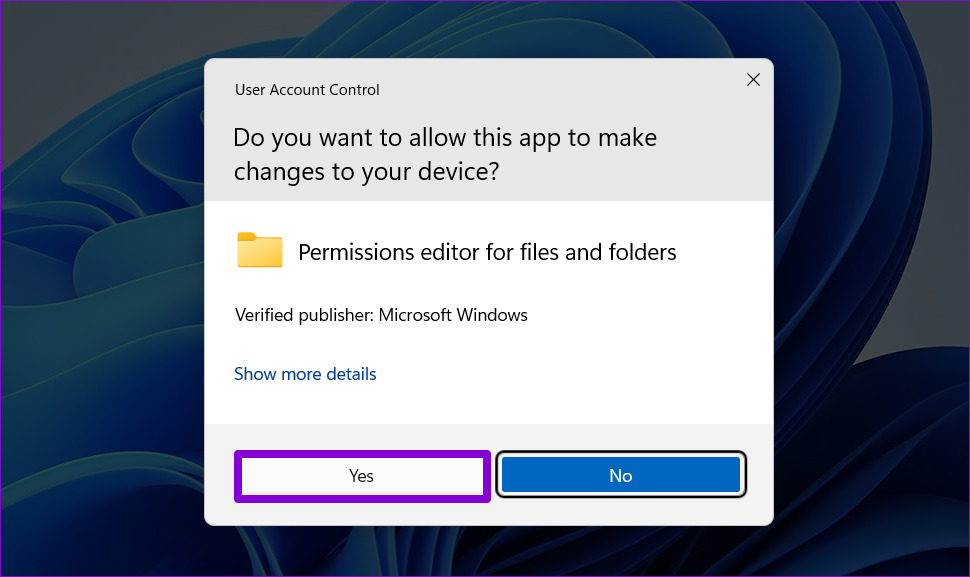
Paso 6: Seleccione su cuenta de usuario y haga clic en Editar.
Paso 7: Haga clic en el menú desplegable junto a’Se aplica a’y seleccione’Esta carpeta, subcarpetas y archivos’.
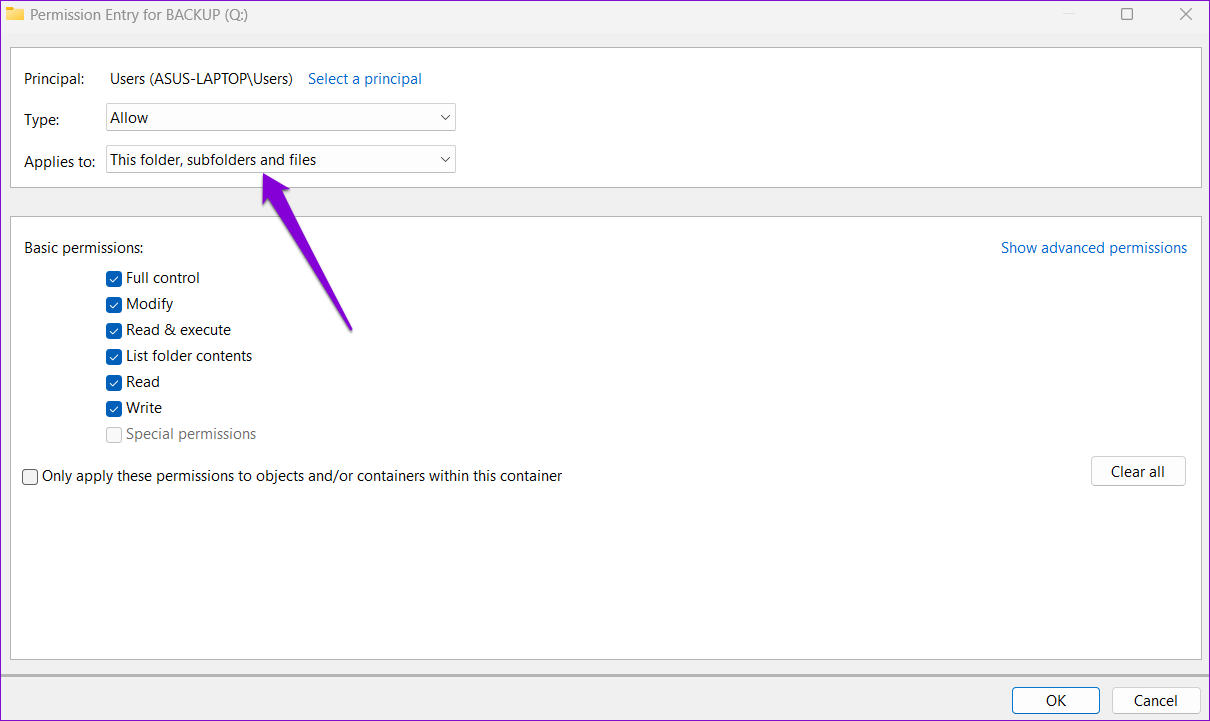
Paso 8: en Permisos básicos, marque la casilla Control total. Luego, haga clic en Aceptar.
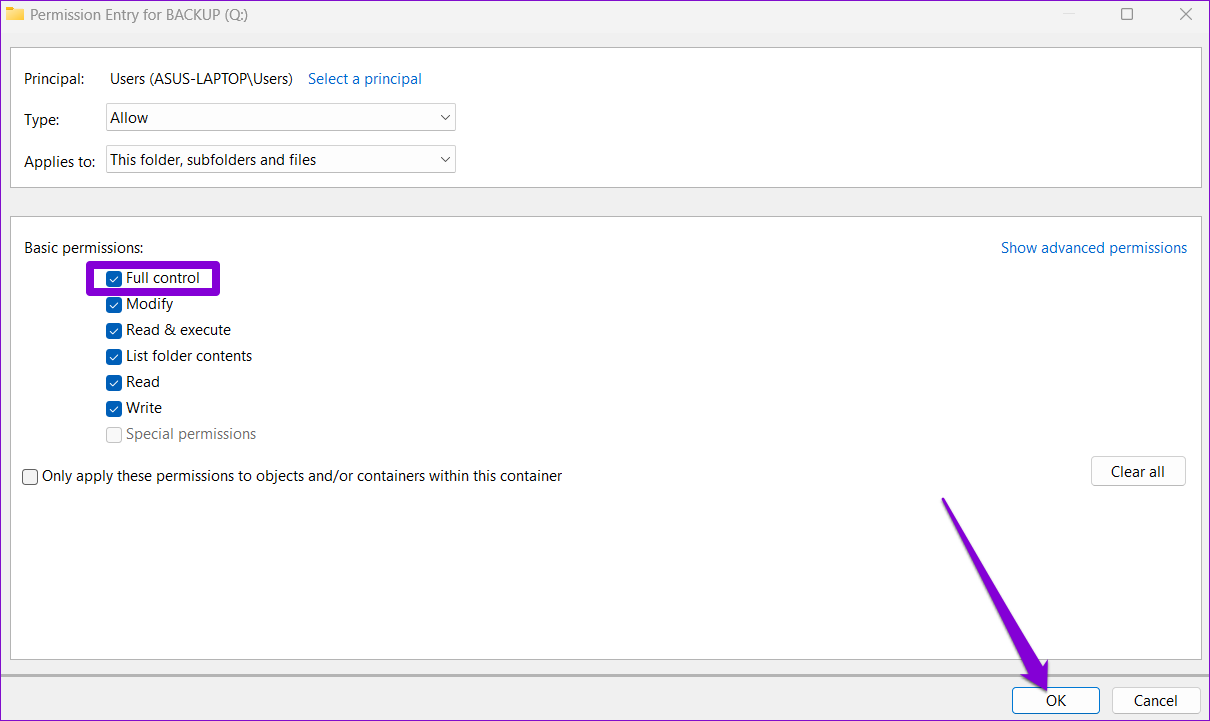
Después de completar los pasos anteriores, puede cambiar el atributo de la carpeta sin problemas. Sin embargo, si hay varias cuentas de usuario en el sistema, deberá habilitar la opción de herencia para garantizar la coherencia de los permisos en todos los objetos.
Paso 1: Abra el Explorador de archivos nuevamente y navegue a la siguiente carpeta:
C:\Users
Paso 2: Localice la carpeta con su nombre de usuario. Haga clic derecho sobre él y seleccione Propiedades.
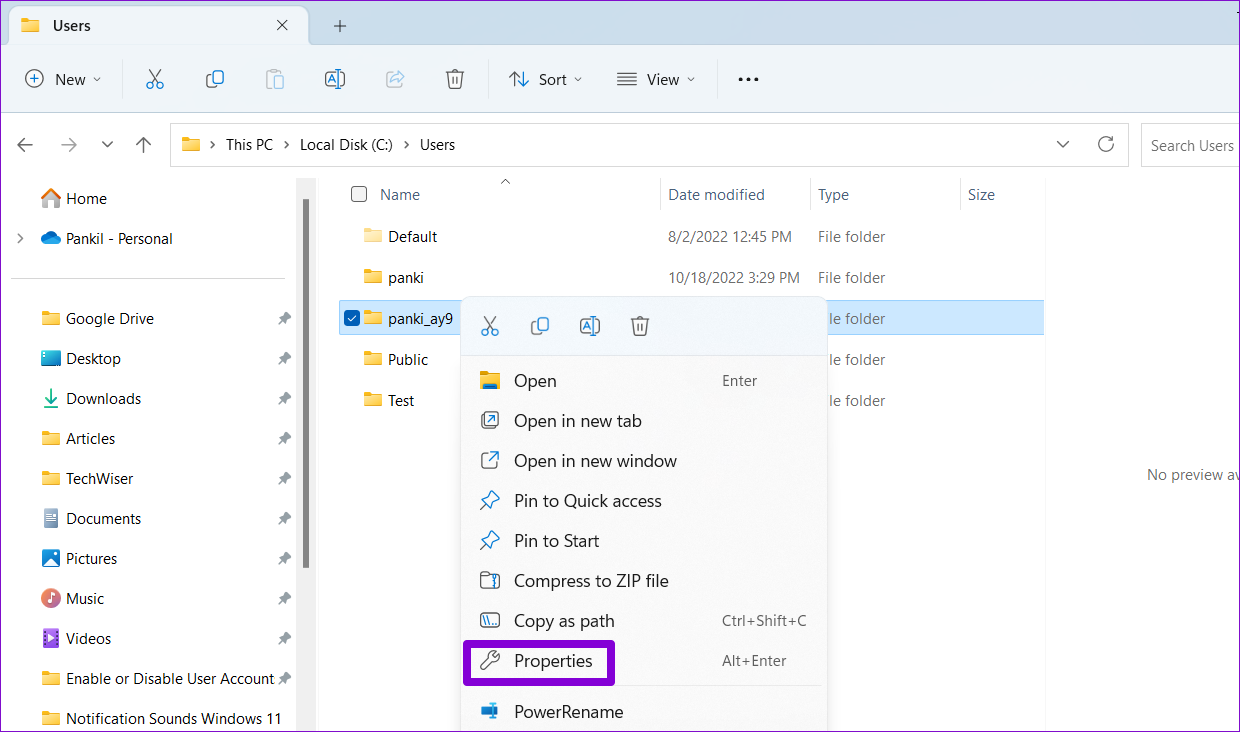
Paso 3: cambie a la pestaña Seguridad y haga clic en Avanzado.
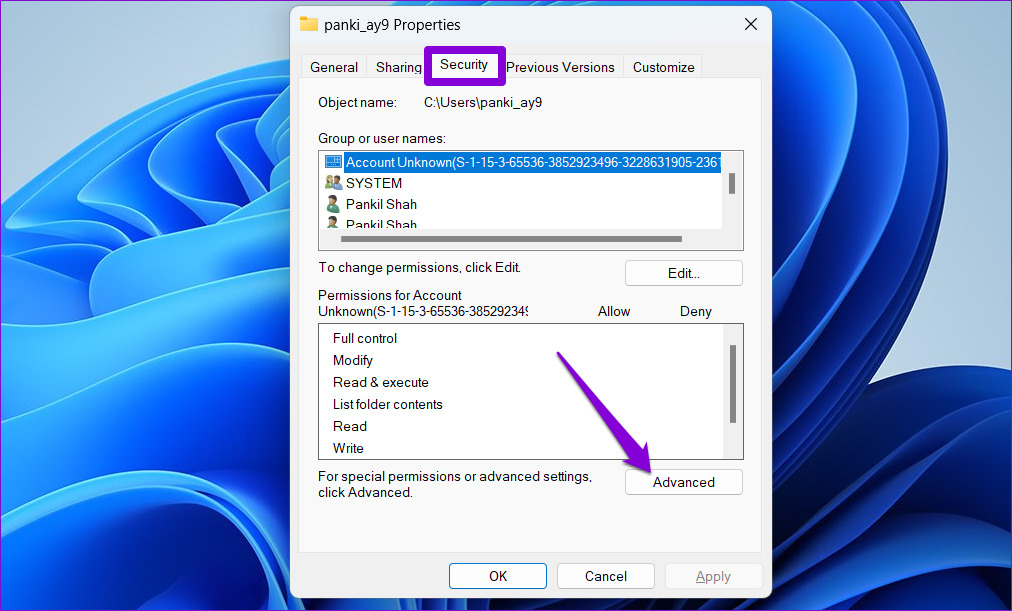
Paso 4: Haga clic en el botón Habilitar herencia y luego presione Aplicar.
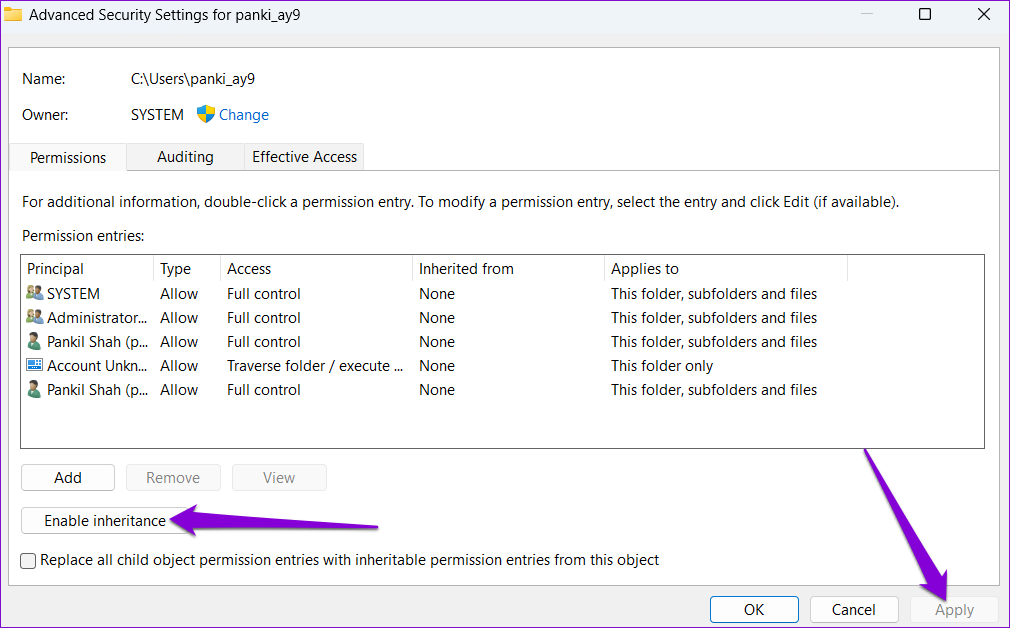
3. Cambie el atributo de solo lectura mediante el símbolo del sistema
Windows proporciona varios métodos para cambiar el atributo de solo lectura de una carpeta. Entonces, si tiene problemas para cambiar el atributo de solo lectura a través de las propiedades de la carpeta, puede usar el símbolo del sistema para implementar el cambio. He aquí cómo:
Paso 1: Haga clic derecho en la carpeta en la que desea cambiar el atributo de solo lectura y seleccione’Copiar como ruta’.
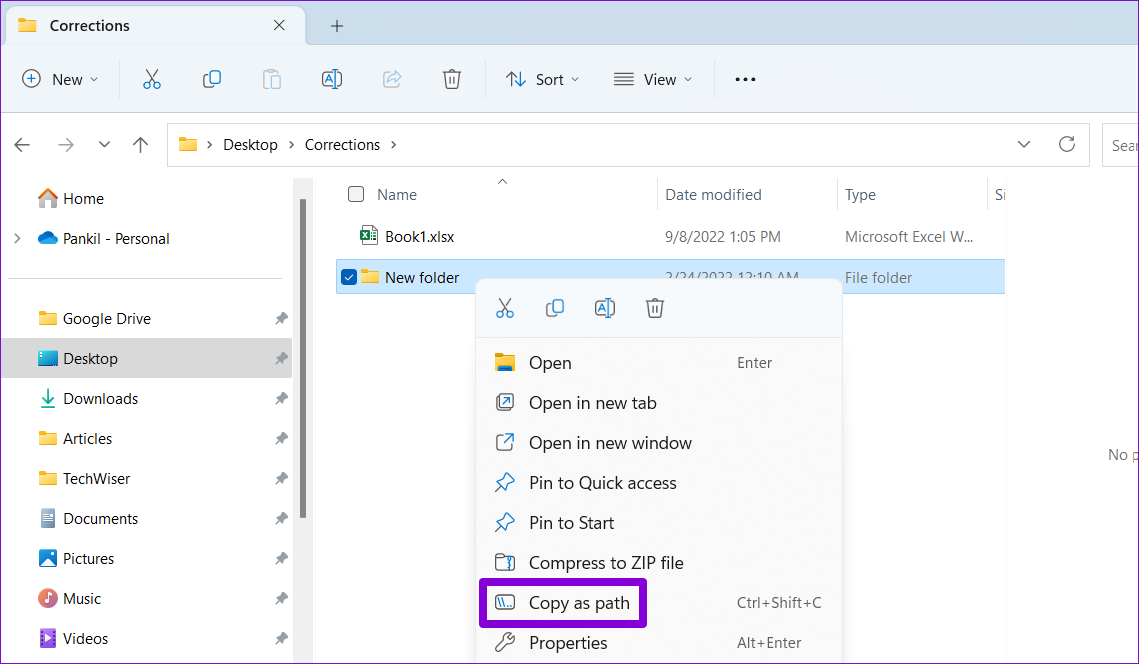
Paso 2: Haga clic derecho en el Icono de inicio y seleccione Terminal (Administrador) de la lista.
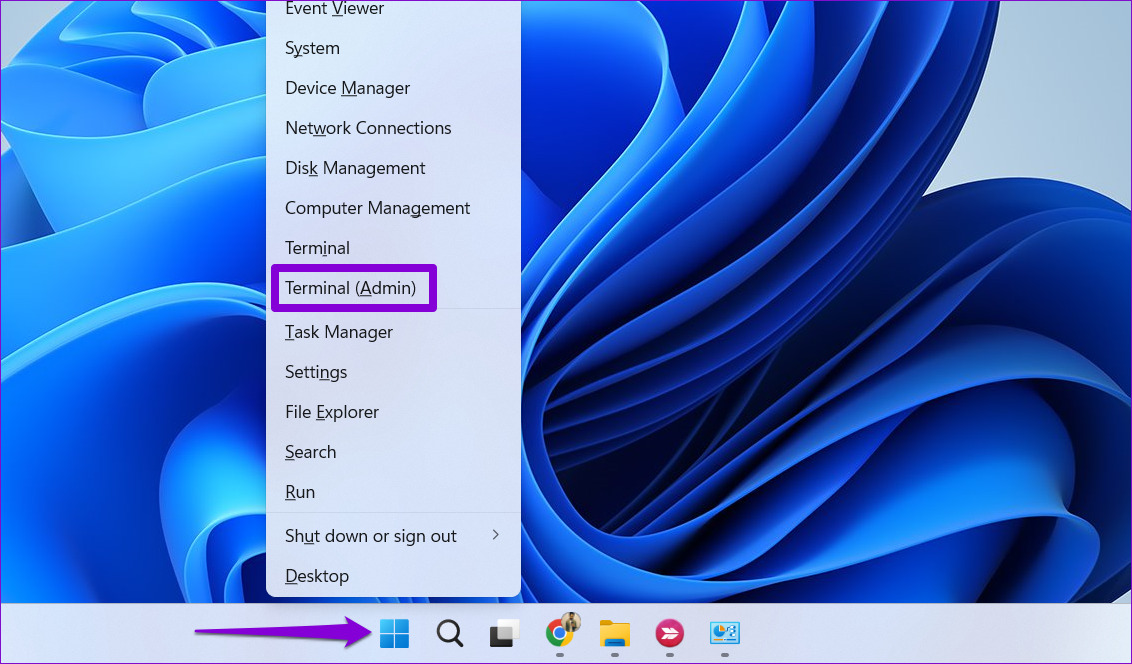
Paso 3: Seleccione Sí cuando aparezca el aviso de Control de cuentas de usuario (UAC).
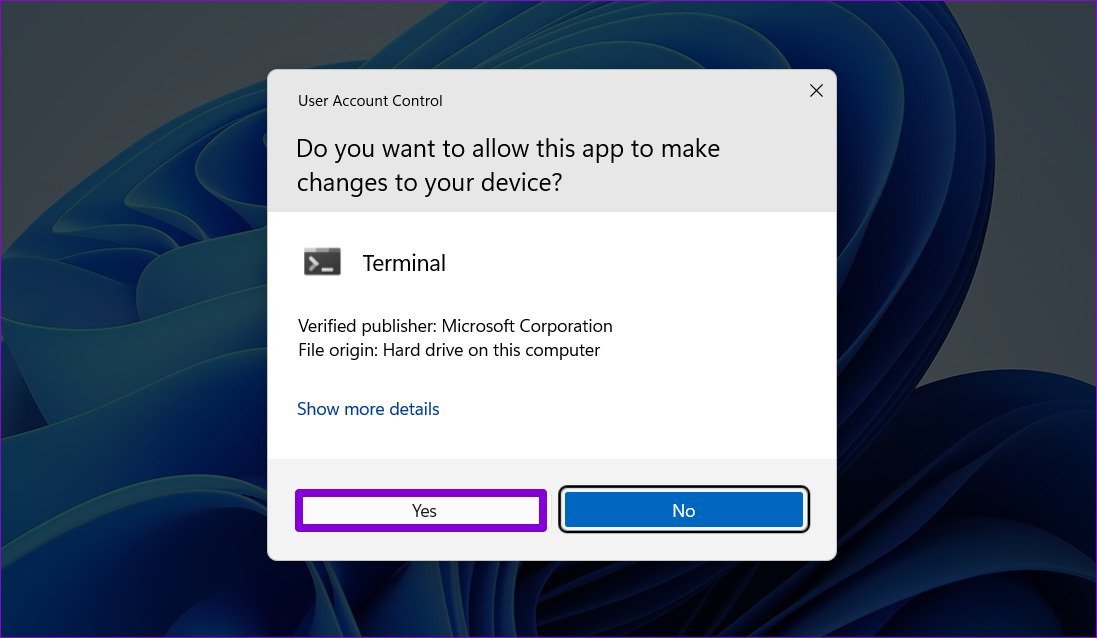
Paso 4: Pegue el siguiente comando en la consola y presione Enter.
attrib-r +s”FolderPath”
Reemplace FolderPath en el comando anterior con la ruta copiada en el primer paso.
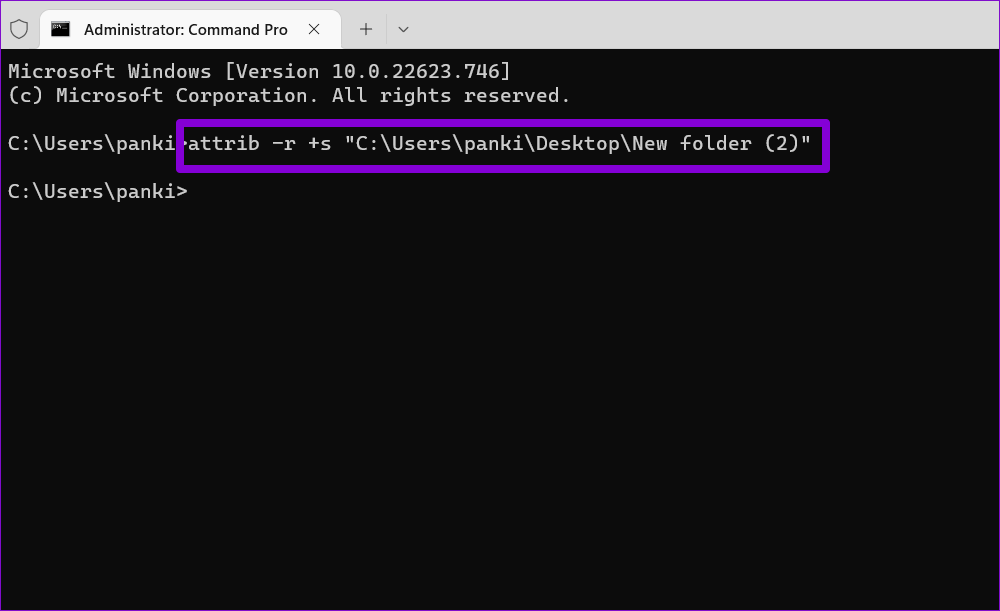
Después de eso, Windows eliminará el atributo de solo lectura de la carpeta.
4. Deshabilitar el acceso controlado a carpetas
El acceso controlado a carpetas es una característica de seguridad de Windows que protege sus archivos y carpetas de cambios no autorizados. Esta característica también puede impedirle cambiar el atributo de la carpeta en Windows 11. Así es como puede desactivarla.
Paso 1: Haga clic en el ícono de búsqueda en la barra de tareas, escriba seguridad de Windows y presione Entrar.
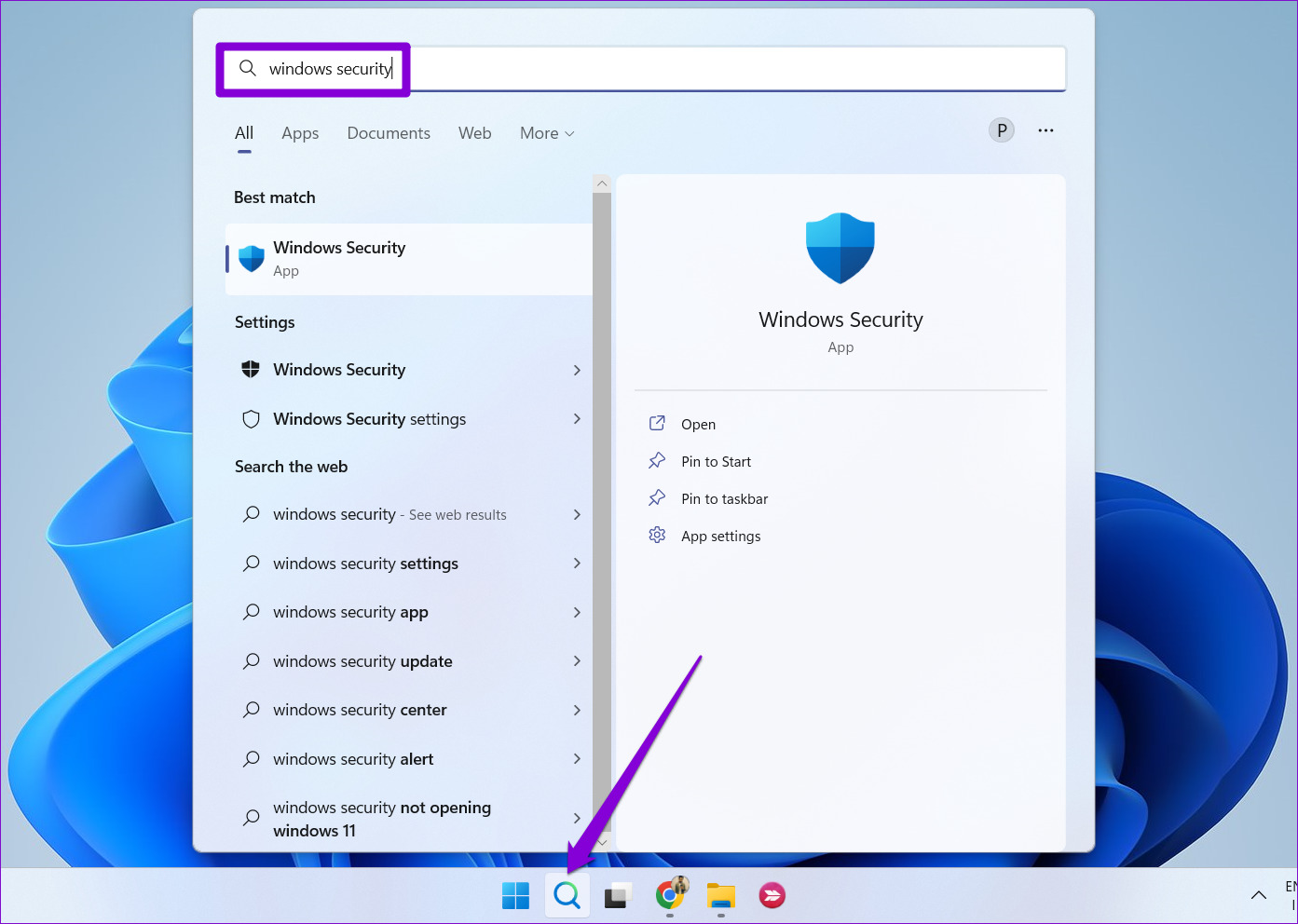
Paso 2: Vaya a la pestaña’Protección contra virus y amenazas’.
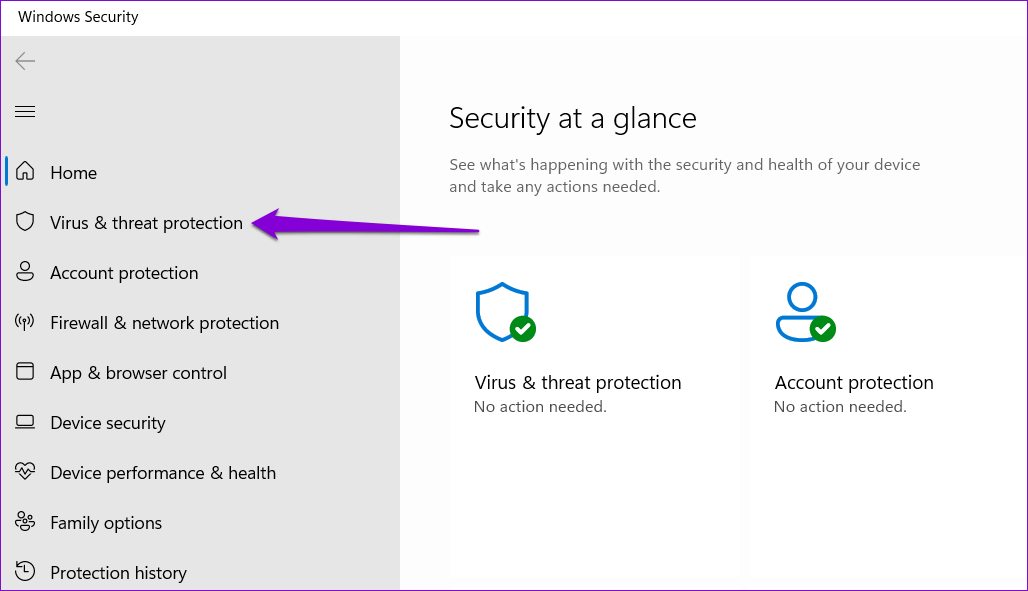
Paso 3: haga clic en Administrar protección contra ransomware.
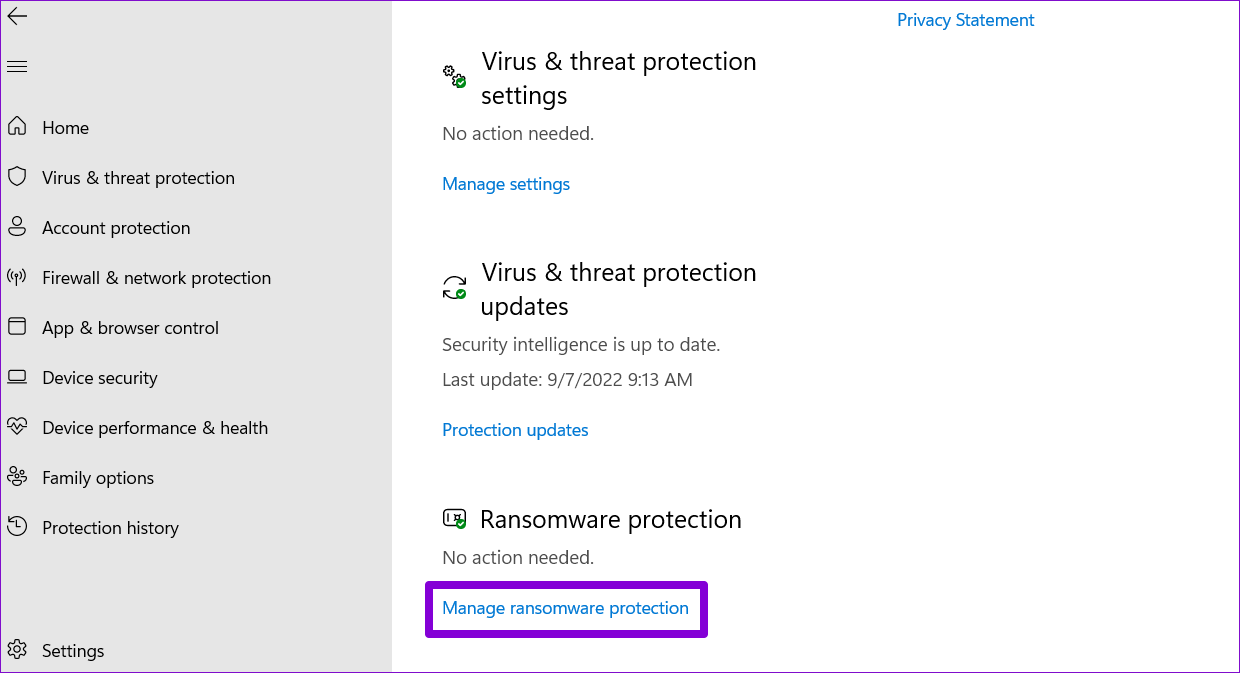
Paso 4: Desactive el interruptor para Acceso controlado a carpetas.
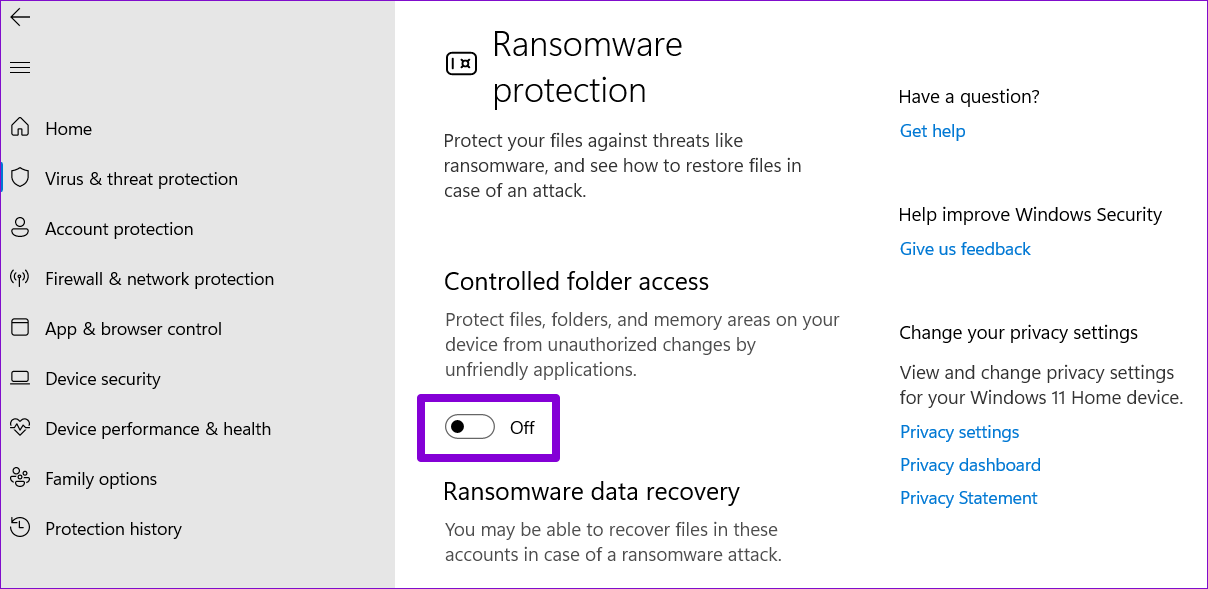
Asegúrese de volver a habilitar el Acceso controlado a la carpeta después de cambiar el atributo de la carpeta en Wi ventanas.
5. Ejecute escaneos SFC y DISM
Los archivos del sistema corruptos o dañados también pueden interrumpir las operaciones de Windows y causar este tipo de problemas. Para verificar esta posibilidad, puede ejecutar el escaneo SFC (o Comprobador de archivos de sistema) en su PC siguiendo los pasos a continuación.
Paso 1: Presione la tecla de Windows + S para abrir el menú de búsqueda y escriba terminal en el cuadro. Haga clic derecho en el primer resultado y seleccione Ejecutar como administrador.
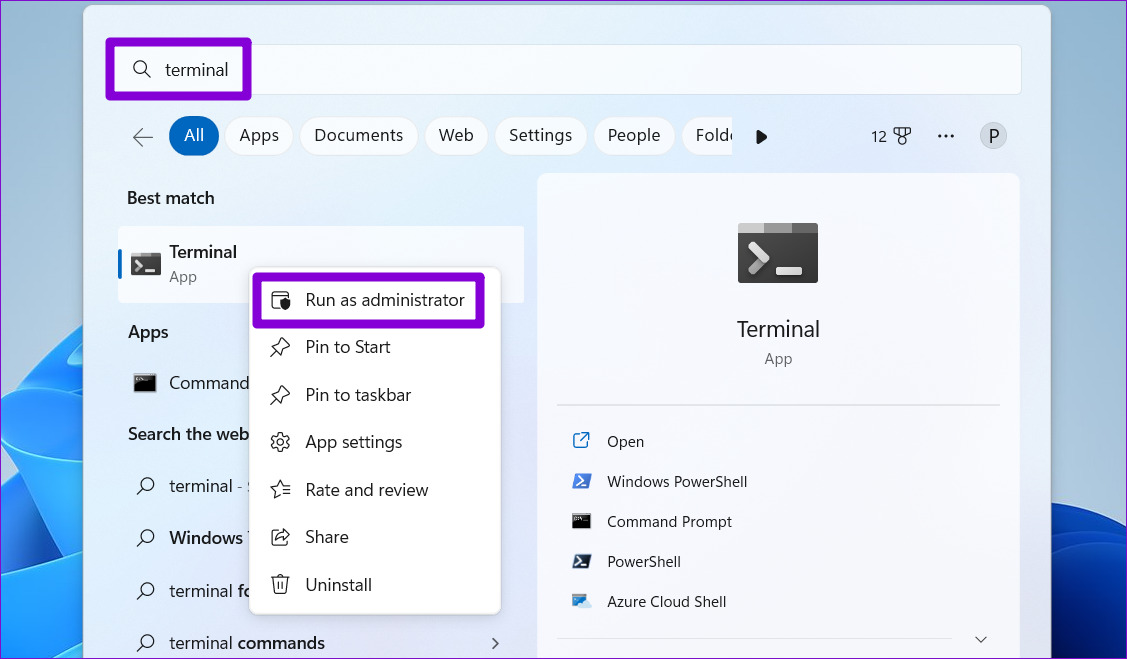
Paso 2: Seleccione Sí cuando aparezca el aviso de Control de cuentas de usuario (UAC).
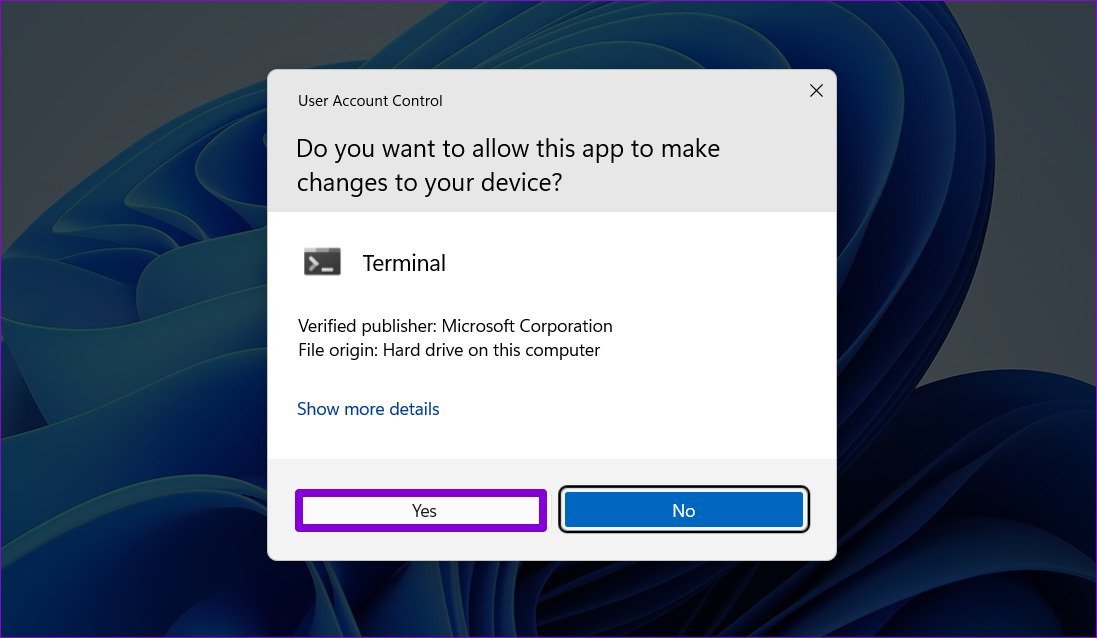
Paso 3: Escriba el siguiente comando en la consola y presione Enter.
SFC/scannow 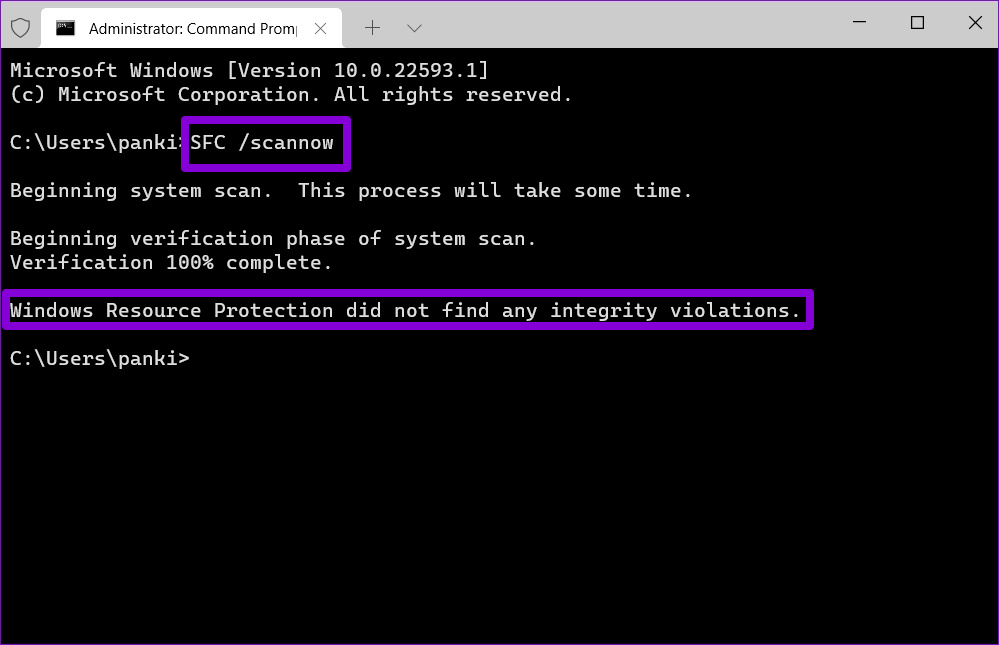
Después de completar el análisis, aparecerá un mensaje que indica si se encontraron o no problemas. También recibirá instrucciones para corregir errores si hay un problema.
A continuación, debe ejecutar el análisis DISM (Administración y mantenimiento de imágenes de implementación). Similar a la exploración SFC, DISM puede reparar imágenes y archivos del sistema en una computadora con Windows.
Inicie el símbolo del sistema con derechos de administrador, ejecute los siguientes comandos individualmente y presione Entrar después de cada comando:
DISM/Online/Cleanup-Image/CheckHealth DISM/Online/Cleanup-Image/ScanHealth DISM/Online/Cleanup-Image/RestoreHealth 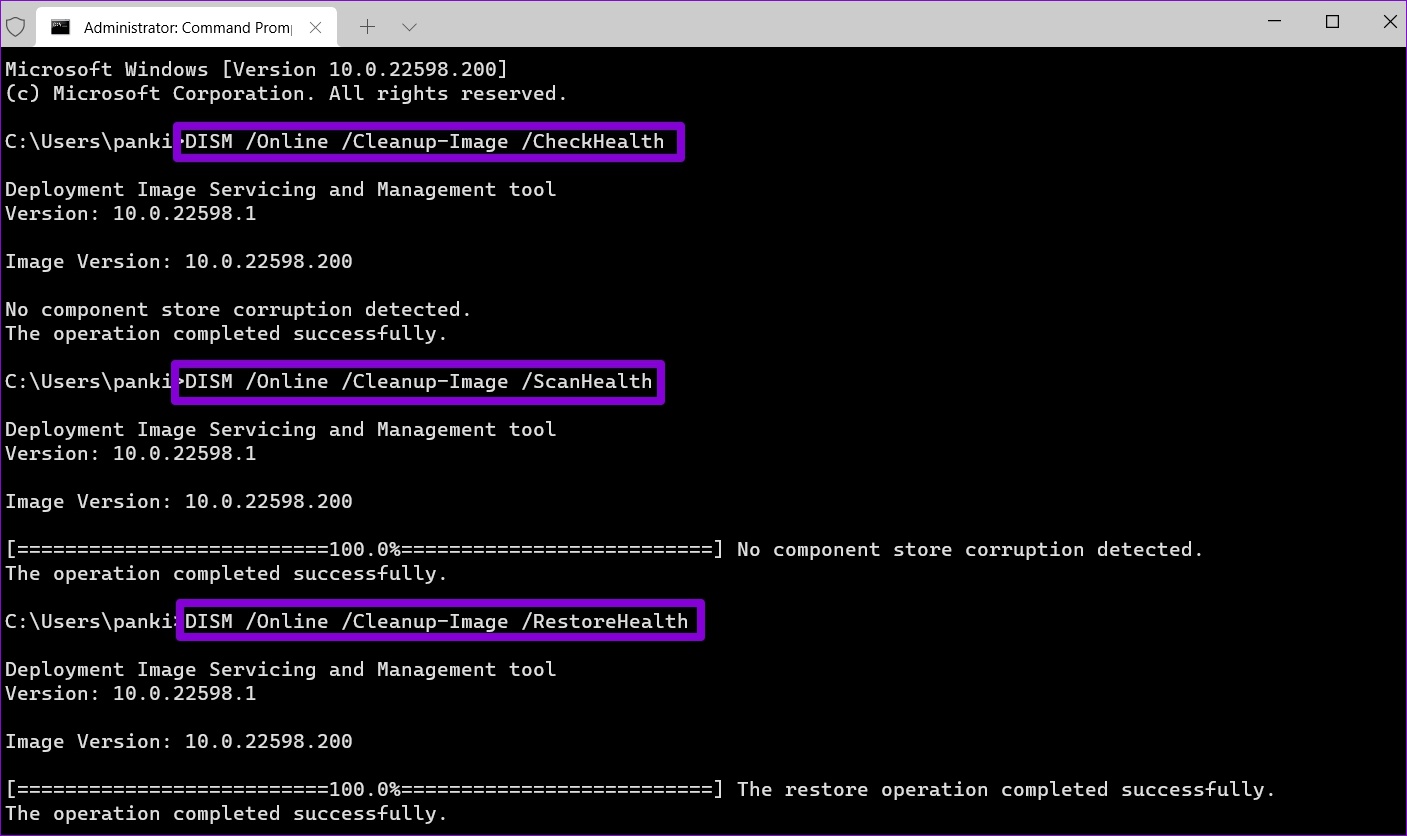
Reinicie su PC después de completar el escaneo e intente cambiar el atributo de la carpeta nuevamente.
Administre sus carpetas con facilidad
Cuando una carpeta sigue volviendo a ser de solo lectura, es posible que tenga dificultades para modificar las subcarpetas o los archivos. Con suerte, una de las soluciones anteriores lo ayudará a solucionar cualquier problema subyacente y eliminar el atributo de solo lectura de su carpeta para siempre.